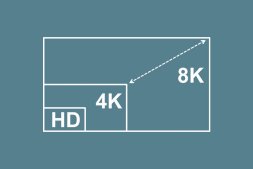今天给各位分享怎么截屏的知识,其中也会对手机怎么截屏截屏方法进行解释,如果能碰巧解决你现在面临的问题,别忘了关注本站,现在开始吧!
本文目录
- 如何截屏
- 手机怎么截屏
- 手机怎么截屏截屏方法
如何截屏
一、快捷键截图
1.Win+shift+S:可以选择截图区域的大小,Ctrl+V粘贴在word、微信等应用里。能否直接编辑修改需视系统版本而定,1809版本可在截图后进行编辑修改(该快捷键其实是调用了OneNote里的截图功能)
2.Prtsc:对整个页面截图,Ctrl+V粘贴,无法直接编辑修改。
3.Win键+Prtsc:对整个页面截图,无法直接编辑修改,自动保存在此电脑—图片—屏幕截图里。
4.Alt+Prtsc:对打开的窗口进行截图,Ctrl+V粘贴,无法直接编辑修改。
如我在桌面打开了文件资源管理器,按下Alt+Prt即可对资源管理器界面窗口进行截图。
二、Win10自带截图软件
1.WindowsInk
a.打开要截取的页面,同时按下Win+W键,在弹出的WindowsInk工作区中点击屏幕草图。
b.此时整个页面就被截取下来,同时进入了编辑状态,可进行涂鸦,画面剪切。图片编辑好后,可选择将图片另存为,或直接复制,粘贴使用。
2.MicrosoftEdge浏览器
a.打开MiscrosoftEdge浏览器,点击页面右上角的添加笔记,在弹出的菜单栏中选择剪辑。
b.框选需要截图的页面,向下拖动鼠标,就可以截取网页中长度较长的内容,截图完成后,点击保存,退出笔记视窗。
c.点击页面左上角的中心-阅读列表,即可看到之前的截图,单击打开。
d.在打开的图片上右击鼠标,即可选择将图片另存为或直接复制进行发送。
3.截图工具
a.桌面右下角搜索框输入“截图工具”,鼠标点击打开(可将其固定到任务栏,方便使用)
b.可以设定截图模式,延迟截图的时间,点击新建即可进行截图。
c.花样截图完成后,还可进一步标注,保存或直接复制发送。
手机怎么截屏
如果您使用的是华为手机,以华为P40手机为例:
一、使用隔空手势截屏
1、进入设置>辅助功能>快捷启动及手势>隔空手势,确保隔空截屏开关已开启。
2、将手掌朝向屏幕,放在在距离屏幕半臂的位置稍作停顿,待屏幕上方出现“手势图标”后,握拳截屏。
二、使用组合键截屏
同时按下电源键和音量下键截取完整屏幕。
三、使用快捷开关截屏
从屏幕顶部状态栏下滑出通知面板,继续向下滑出整个菜单,点击“截图图标”截取完整屏幕。
四、指关节截屏
1、进入设置>辅助功能>快捷启动及手势>截屏,确保指关节截屏开关已开启。
2、用单指指关节稍微用力并连续快速双击屏幕,截取完整屏幕。
五、分享、编辑截屏或继续滚动截长图
截屏完成后,左下角会出现缩略图。您可以:
1、向下滑动缩略图,可以继续滚动截长屏。
2、向上滑动缩略图,选择一种分享方式,快速将截图分享给好友。
3、点击缩略图,可以编辑、删除截屏。
截屏图片默认保存在图库中。
六、使用指关节手势滚动截长图
1、单指指关节敲击屏幕并保持指关节不离开屏幕,稍微用力画“S”,屏幕将自动向下滚动截屏。
2、滚动过程中,点击滚动区域可停止截屏。
手机怎么截屏截屏方法
如果您使用的是vivo手机,您可以按照以下方法查看操作:
X20以前机型:同时按住HOME键+电源键即可截屏。
X20及以后机型:以下几种:
方法一:同时按住音量下键+电源键。
方法二:进入设置--(系统管理/快捷辅助)--超级截屏/截屏--(快速截屏),开启“三指下滑/三指上滑截屏”开关后,三指上滑即可截屏。
方法三:进入设置--快捷与辅助/更多设置--悬浮球中将「悬浮球」开启,然后在任意界面点击悬浮球“截屏”快捷工具
完成截屏;
方法四:Jovi语音助手截屏,唤醒Jovi语音助手后,说出“截屏”,语音助手即会执行截屏操作。
怎么截屏和手机怎么截屏截屏方法的问题分享结束啦,以上的文章解决了您的问题吗?欢迎您下次再来哦!